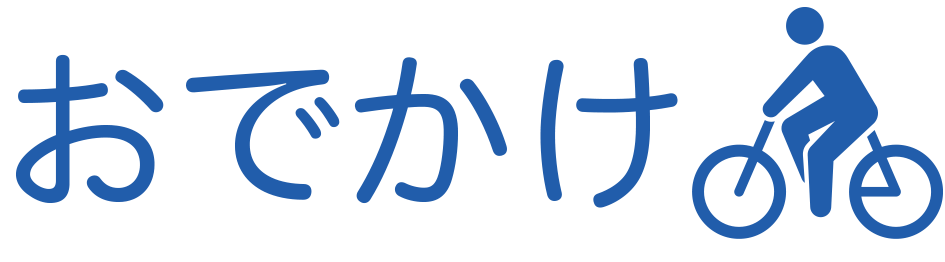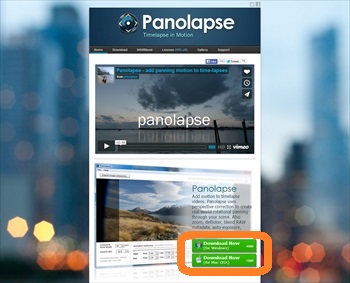格安のインターバルタイマーと無料ソフトのPanolapseを使って、タイムラプス撮影(微速度撮影)初挑戦してみました
先日インターバルタイマーを衝動買いしてしまったので、タイムラプス撮影(微速度撮影)に挑戦してみました。
タイムラプス撮影がどんなものか分からない方も多いと思いますので、まずは作成した動画を見て下さいね。
タイムラプス撮影は、インターバルタイマーを使って、何枚も写真を撮り、それを繋ぎあわせて動画にするものです。
EOS 7Dに先日衝動買いした互換インターバルタイマーを取り付けて撮影しました。

僕が買った互換性インターバルタイマーはメーカー品の約1/10の価格でしたよ。
詳しくは以前の記事『EOS 7D用に互換タイマーリモートコントローラーを衝動買いしちゃいました。』をご覧くださいね。
カメラの設定は、プログラムオート、画質はJPEGの最低画質(2592X1728)、ホワイトバランスは太陽光に固定
画質を最低画質にしたのは、動画はどうせ1,280X720でしか保存されないので、そんなに高画質で撮影しておいても意味ないと思ったからです。
最初の日が沈む様子の撮影は、30秒毎に297枚の写真を撮りました。

16:49~19:10、約2時間半もかかっているんですが、動画にするとたったの9秒間
次の月が沈む様子は、10秒毎に316枚撮影

19:17~20:14と、約1時間かけて撮影し、動画にすると10秒間
段々暗くなる様子が撮れるべきだったのに、プログラムオートにしてしまったのは失敗だったかも知れませんね。
マニュアルで絞りとシャッタースピードを固定した方がそれっぽく撮れたのかも知れません。
PanolapseというPCのフリーソフトを使って撮影した大量の写真を動画に変換します。
PanolapseはWindows用も、Mac用もあり、僕はWindows用をダウンロードしました。
Panolapseの良いところはインストールが不要で、ダウンロードしたZIPファイルを解凍し、アプリケーションを立ち上げるだけなところですね。
Panolapseを起動したら、画面左上にある「PAN Import Photos to Panolapse」をクリック
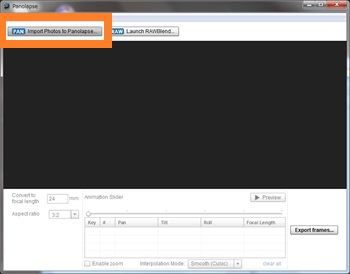
微速度撮影した写真を選び「開く」ボタンをクリック
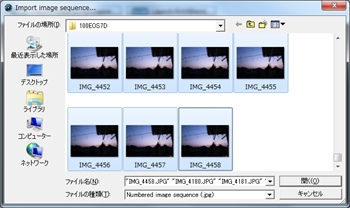
少し待つと、レンズの焦点距離(Focal Length)とか聞かれますが、変える必要があるか分からないので、「Done」をクリック
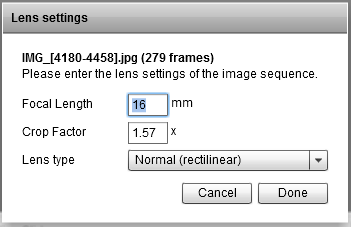
(レンズの焦点距離とか違っていたら直した方が良いのかも知れませんが)
読み込んだそのままで動画を作ると、画面全体に動きがないので、少し動かすとカッコ良くなるようです。
前半部分の太陽が沈む動画は少しだけズームするように設定してみました。
時系列に並んだ各写真の最初と最後がKeyとしてチェックマークが付いており、チェックマークの付いたキーに合わせて動画を自動的に動かしてくれます。
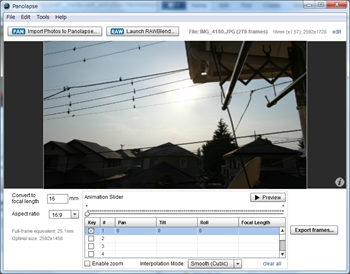
この動画の場合は最後のシーンを拡大してキー画像としているので、徐々に拡大されていく動画として作られました。
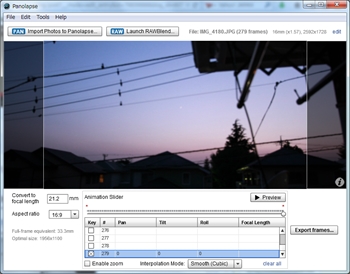
動画の途中にキーを増やすと、上下左右に振ったり、ズームをかけたりとか色々な動作を入れる事ができます。
Previewボタンを押すと、どんな感じに動くのかイメージが分かりますので、動画を作成するまにプレビューでチェックするとよいでしょう。
画面右下の「Export Flames」をクリックすると動画の作成に入ります。
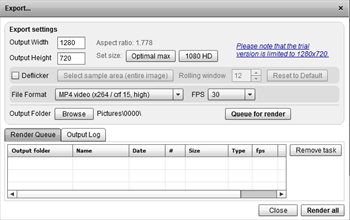
FileformatはMP4 Video (x264 / crf 15, high)、FPS 30を選択し、「Queue for render」ボタンをクリック
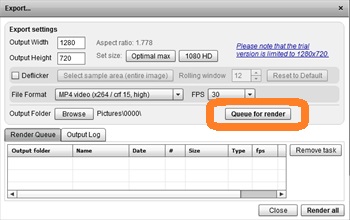
Queueに入らないと、動画を作成しないので、「Queue for render」は必ずクリックしましょうね。
再度に「Render all」をクリックすると、レンダリングが始まり動画の作成が始まります。
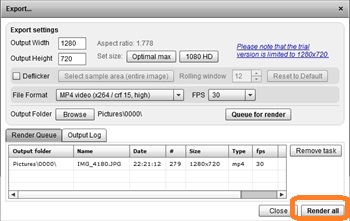
不思議なことに、動画ファイルを作るだけでなくて、各コマを1コマづつJPEGで保存していくんですよね
全てのコマをJPEGで保存した後に、動画ファイルが作成されます。
ちなみに動画のエンコード時間は我が家のデスクトップPCでは6-7分間でした。
動画のファイルサイズは結構小さくて、最初の日没の動画は7.58MB(9秒)、月が沈む動画は14.4MB(10秒)とかなりファイルが小さいです。
まあ、秒数も短いし、こんなもんなのかな?
かなり奥が深そうなタイムラプス撮影ですが、とても面白かったので、また時間を作ってやってみようかと思ってます。
インターバルタイマーさえあれば、時間はかかりますが、作業自体は簡単なので、興味ある方は試してみたら如何でしょうかね?
【タイマー機能付】キャノン TC-80N3 RS-80N3 互換 タイマーリモートコントローラー
対応機種:CANON EOS 1V EOS 3 EOS 1D/1DS/1DS MIK2 5D/5D MK2 EOS D30/D60/10D/20D/30D/600D EOS 40D/50D/50Dll/6D/7D
【タイマー機能付】キヤノン/コンタックス/ペンタックス/サムスン等 RS-60E3 EOS 70D 互換 タイマーリモートコントローラー
■対応機種
◆CANON
EOS30
EOS33
EOS300
EOS50
EOS 70D
300D
350D
400D
450D/XSI
1000D 500D
550D
G10
G11
G15
60D
600D/T3I/XD
1100D
◆CONTAX
645
N1
NX
N
◆PENTAX
lstD
lstDL
lst
K10D
K20D
K200D
K100D
K100DL
MZ-6
ZX-L
MZ-L
K2000D
K7
K5
◆SAMSUNG
GX-1L
GX-1S
GX-10
GX-20
NX10
NX100